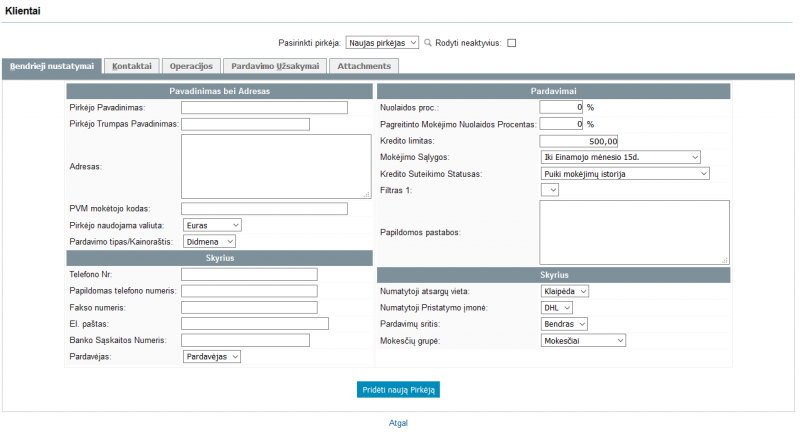Pridėti bei Valdyti Pirkėją: Skirtumas tarp puslapio versijų
| 21 eilutė: | 21 eilutė: | ||
#Užpildykite '''''Pavadinimas bei Adresas''''' Skiltį | #Užpildykite '''''Pavadinimas bei Adresas''''' Skiltį | ||
| − | ##Įveskite '''Pirkėjo Pavadinimas ''' laukelį. | + | ##Įveskite '''Pirkėjo Pavadinimas''' laukelį.* |
| − | ##Įveskite '''Pirkėjo Trumpas Pavadinimas''' laukelį. | + | ##Įveskite '''Pirkėjo Trumpas Pavadinimas''' laukelį.* |
##Įveskite '''Adresas''' laukelį. | ##Įveskite '''Adresas''' laukelį. | ||
##Įveskite '''PVM mokėtojo kodas''' laukelį. | ##Įveskite '''PVM mokėtojo kodas''' laukelį. | ||
| − | ##Pasirinkite iš sąrašo '''Pirkėjo naudojama valiuta''' vertę. | + | ##Pasirinkite iš sąrašo '''Pirkėjo naudojama valiuta''' vertę.* |
| − | ##Pasirinkite iš sąrašo '''Pardavimo tipas/Kainoraštis''' vertę. | + | ##Pasirinkite iš sąrašo '''Pardavimo tipas/Kainoraštis''' vertę.* |
#Užpildykite '''''Skyrius''''' Skiltį | #Užpildykite '''''Skyrius''''' Skiltį | ||
##Įveskite '''Telefono Nr''' laukelį. | ##Įveskite '''Telefono Nr''' laukelį. | ||
| 33 eilutė: | 33 eilutė: | ||
##Įveskite '''El. paštas''' laukelį. | ##Įveskite '''El. paštas''' laukelį. | ||
##Įveskite '''Banko Sąskaitos Numeris''' laukelį. | ##Įveskite '''Banko Sąskaitos Numeris''' laukelį. | ||
| − | ##Pasirinkite iš sąrašo '''Pardavėjas''' vertę. | + | ##Pasirinkite iš sąrašo '''Pardavėjas''' vertę.* |
#Užpildykite '''''Pardavimai''''' Skiltį | #Užpildykite '''''Pardavimai''''' Skiltį | ||
##Įveskite '''Nuolaidos proc.''' laukelį. | ##Įveskite '''Nuolaidos proc.''' laukelį. | ||
##Įveskite '''Pagreitinto Mokėjimo Nuolaidos Procentas''' laukelį. | ##Įveskite '''Pagreitinto Mokėjimo Nuolaidos Procentas''' laukelį. | ||
##Įveskite '''Kredito limitas:''' laukelį. | ##Įveskite '''Kredito limitas:''' laukelį. | ||
| − | ##Pasirinkite iš sąrašo '''Mokėjimo Sąlygos''' vertę. | + | ##Pasirinkite iš sąrašo '''Mokėjimo Sąlygos''' vertę.* |
| − | ##Pasirinkite iš sąrašo '''Kredito Suteikimo Statusas''' vertę. | + | ##Pasirinkite iš sąrašo '''Kredito Suteikimo Statusas''' vertę.* |
##Pasirinkite iš sąrašo '''Filtras 1''' vertę. | ##Pasirinkite iš sąrašo '''Filtras 1''' vertę. | ||
##Įveskite '''Papildomos pastabos''' laukelį. | ##Įveskite '''Papildomos pastabos''' laukelį. | ||
#Užpildykite '''''Skyrius''''' Skiltį | #Užpildykite '''''Skyrius''''' Skiltį | ||
| − | ##Pasirinkite iš sąrašo '''Numatytoji atsargų vieta''' vertę. | + | ##Pasirinkite iš sąrašo '''Numatytoji atsargų vieta''' vertę.* |
| − | ##Pasirinkite iš sąrašo '''Numatytoji Pristatymo įmonė''' vertę. | + | ##Pasirinkite iš sąrašo '''Numatytoji Pristatymo įmonė''' vertę.* |
| − | ##Pasirinkite iš sąrašo '''Pardavimų sritis''' vertę. | + | ##Pasirinkite iš sąrašo '''Pardavimų sritis''' vertę.* |
| − | ##Pasirinkite iš sąrašo '''Mokesčių grupė''' vertę. | + | ##Pasirinkite iš sąrašo '''Mokesčių grupė''' vertę.* |
#Spauskite '''''Pridėti naują Pirkėją''''' mygtuką. | #Spauskite '''''Pridėti naują Pirkėją''''' mygtuką. | ||
| + | |||
| + | * - Privalomas laukas/pasirinkimas Naujo kliento įrašui sukurti. | ||
Sukūrus naują Pirkėją gaunamas tekstinis pranešimas jog Naujas pirkėjas sukurtas. | Sukūrus naują Pirkėją gaunamas tekstinis pranešimas jog Naujas pirkėjas sukurtas. | ||
16:26, 26 balandžio 2020 versija
Šiame puslapyje parodyta kaip įvedamas naujas klientas, kaip valdomi kliento įrašai : Kontaktai, Operacijos,Pardavimų užsakymai bei prisegti failai.
Naujo Kliento (Pirkėjo) įvedimas
Overview
Sukurti Naują Klientą(Pirkėją)
Siekiant Įvesti naują klientą reikalinga spausti:
Pardavimai -> Aptarnavimas -> Naujų Pirkėjų pridėjimas ir valdymas.
Norėdami sukurti naują Klientą darykite tokius žingsnius :
- Užpildykite Pavadinimas bei Adresas Skiltį
- Įveskite Pirkėjo Pavadinimas laukelį.*
- Įveskite Pirkėjo Trumpas Pavadinimas laukelį.*
- Įveskite Adresas laukelį.
- Įveskite PVM mokėtojo kodas laukelį.
- Pasirinkite iš sąrašo Pirkėjo naudojama valiuta vertę.*
- Pasirinkite iš sąrašo Pardavimo tipas/Kainoraštis vertę.*
- Užpildykite Skyrius Skiltį
- Įveskite Telefono Nr laukelį.
- Įveskite Papildomas telefono numeris laukelį.
- Įveskite Fakso numeris laukelį.
- Įveskite El. paštas laukelį.
- Įveskite Banko Sąskaitos Numeris laukelį.
- Pasirinkite iš sąrašo Pardavėjas vertę.*
- Užpildykite Pardavimai Skiltį
- Įveskite Nuolaidos proc. laukelį.
- Įveskite Pagreitinto Mokėjimo Nuolaidos Procentas laukelį.
- Įveskite Kredito limitas: laukelį.
- Pasirinkite iš sąrašo Mokėjimo Sąlygos vertę.*
- Pasirinkite iš sąrašo Kredito Suteikimo Statusas vertę.*
- Pasirinkite iš sąrašo Filtras 1 vertę.
- Įveskite Papildomos pastabos laukelį.
- Užpildykite Skyrius Skiltį
- Pasirinkite iš sąrašo Numatytoji atsargų vieta vertę.*
- Pasirinkite iš sąrašo Numatytoji Pristatymo įmonė vertę.*
- Pasirinkite iš sąrašo Pardavimų sritis vertę.*
- Pasirinkite iš sąrašo Mokesčių grupė vertę.*
- Spauskite Pridėti naują Pirkėją mygtuką.
- - Privalomas laukas/pasirinkimas Naujo kliento įrašui sukurti.
Sukūrus naują Pirkėją gaunamas tekstinis pranešimas jog Naujas pirkėjas sukurtas. Jei šio pranešimo sistema nerodo, vadinasi nėra sukurto naujo pirkėjo (kliento). Prieš kuriant reikalinga papildyti:
Jei matote Jog nėra pasirinkimo "nuamtytoji atsargų vieta" - Sukurkite atsargų vietas pagal šį puslapį.
Bendrieji nustatymai
Kontaktai
Operacijos
Pardavimo užsakymai
Prisegti failai
Peržiūrėti Įvestą Klientą(Pirkėją)
Redaguoti Klientą (Pirkėją)
Panaikinti Klientą (Pirkėją)
Panaikinimas Rodyti neaktyvius
Klientų(Pirkėjų) Ataskaitos
Kliento poskyrio keitimas/modifikavimas
Parodyti kaip kokio poskyrio sąskaitų eilutės eina į kreditą o kokio eina į debitą.